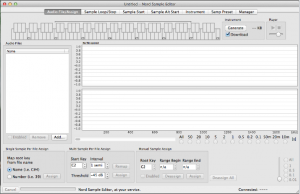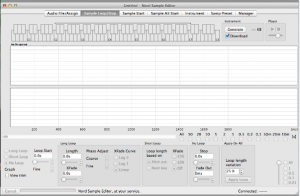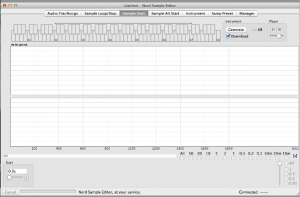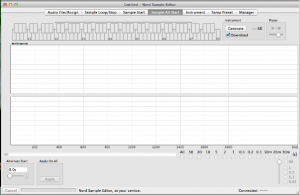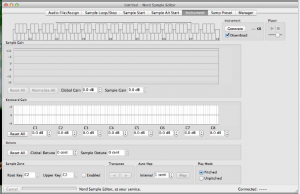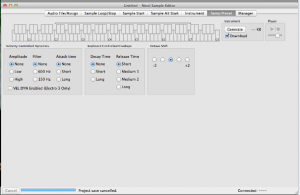NORD ELECTRO 3: Sampling tutorial – prima parte
Dopo avervi propinato una recensione, spero efficace, di questo meraviglioso strumento, è il momento di parlare della procedura da seguire per campionare i nostri suoni preferiti e portarli in live utilizzando il Nord Electro 3.
di Antonio Antetomaso
Prima di tutto, qualche precisazione:
- La procedura descritta è volta a produrre sample libraries caricabili direttamente sulla “Sample lib” partition del Nord Electro 3, ma può essere facilmente generalizzata a tutte le tastiere Nord che ammettono la riproduzione di campioni: Nord Wave, Nord stage 2, Nord Electro 3;
- Il tutorial si articola in due puntate, delle quali la prima offrirà una panoramica del software di campionamento offerto da Clavia, il Nord Sample Editor in versione, attualmente, 2.10; mentre la seconda costituirà il tutorial vero e proprio.
Nella seconda parte, estrarremo i campioni da un virtual instrument scelto all’uopo (operazione assai interessante…), avvalendoci di un software di sampling e poi, caricheremo la sample library direttamente nella tastiera. Partiamo con il Nord Sample Editor, liberamente scaricabile al link collegato.
Il programma un eseguibile da installare e lanciare sul proprio computer; disponibile sia per Mac che per PC, può essere padroneggiato con poco sforzo. Qui di seguito, la schermata iniziale.
Contrariamente al primo impatto, l’applicazione è di una semplicità sconcertante e, allo stesso tempo, offre all’utente il giusto compromesso tra usabilità ed efficacia: campionare è un’arte assai complessa, ci sono tecniche di ripresa da imparare, nozioni in merito all’organizzazione dei campioni e al looping, ma tutto è facilmente gestibile da dentro al programma. La cosa si complica se decidiamo di campionare uno strumento acustico:, Clavia è stata capace di dare la possibilità a tutti di campionare con successo i propri suoni preferiti ottenendo risultati degni di nota con poco sforzo.
Naturalmente con questo programma non si può fare tutto (ad esempio, il layering di suoni in base alla dinamica non è ancora previsto…), ma – del resto – non si possono pretendere comportamenti troppo specialistici da una tastiera che, per sua natura, offre un approccio multifunzione…
Entriamo nel dettaglio spostando il focus sulla parte alta della schermata iniziale, dalla quale si evince un’organizzazione in sezioni. Ogni sezione è accessibile cliccando sul tab corrispondente. Analizziamo ciascun “tab” nel dettaglio, iniziando con il dire che la loro organizzazione da sinistra verso destra è tutt’altro che casuale, ma è stata pensata per offrire all’utente un cammino ben preciso da seguire per arrivare alla “meta del disio”.
Audio File/Assign
La sezione forse più importante, nonché quella da cui si deve per forza di cose iniziare: il caricamento dei nostri campioni. Il programma accetta campioni in formato WAV a 44100 KHZ (qualità CD insomma). Prima cosa importante: la nomenclatura. Premesso che possiamo chiamare i nostri files a nostro piacimento, se seguiremo qualche piccola regola dettata dal buon senso, potremo ottenere il mapping automatico sulle zone della tastiera.
Il programma offre la possibilità di utilizzare potenzialmente fino ad un campione per ogni tasto, prevedendo dimensioni importanti per l’intero pacchetto dati; dal momento che la memoria del Nord Electro 3 è una risorsa scarsa, conviene propendere per un campionamento a zone per avere la possibilità di caricare più di un suono sulla nostra macchina. Il caso medio e il default prevede, pertanto, il campionamento ai Do/C : un campione per ogni Do della tastiera… ci penserà il software a generare automaticamente le note restanti, coprendo le estensioni fino al DO successivo.
Stanti così le cose, ci basta nominare il campione destinato all’i-esimo Do come NOMECAMPIONE_NOMENOTAx con x che va da 2 a 7 (sul Nord Electro 3). Ad esempio, dato un campione di tromba, un nome consono per il mapping automatico del primo C potrebbe essere Trumpet_C2.wav.
L’insieme dei settaggi delle varie schermate costituisce un progetto “Nord Sample Editor” che, salvato con un nome, conferisce il medesimo nome alla libreria di suoni prodotta. Voliamo più veloci: utilizzando l’area alla sinistra è possibile caricare in simultanea tutti i nostri campioni WAV nel progetto in corso.
Una volta caricati, mediante il tasto “Assign”, avverrà l’assegnazione di un campione al rispettivo tasto, operazione questa che sarà automatica se avremo avuto cura di rispettare le due nomenclature che si aspetta il programma (delle quali una è quella descritta di sopra, l’altra si basa sul numero di nota, ma il concetto non cambia…).
Sample Loop/Start
E’ la sezione più difficile da padroneggiare e se vogliamo quella più delicata: che succede quando premo un tasto sulla tastiera e lo lascio premuto? Beh, se non toccassi nulla sarebbe come avviare un vecchio registratore… finito il campione, il suono si interromperebbe definitivamente. E se volessimo un suono che permanga fintanto che il tasto non resta premuto, come un PAD ad esempio? A questo quesito risponde appunto questa sezione, che offre i controlli per impostare una zona di loop per ogni file caricato offrendo anche un efficace crossfade per limitare lo sgradevole stacco tra fine e inizio di un campione. Per ogni campione, è possibile evidenziare in modo grafico una zona che verrà mandata in play all’infinito, fintanto che il tasto resta premuto e non sia stato impostato un decadimento.
Capirete quanto sia cruciale saper operare su questa sezione, altrimenti vi ritroverete a fare i conti con risultati sgradevoli dovuti, ad esempio, a “scalini” di volume tra la fine di un campione e il suo inizio. Anche qui, Clavia viene in aiuto offrendo strumenti efficaci per regolare in modo capillare il tutto. Se non vogliamo che il nostro suono non vada in loop, ma abbia esattamente un inizio e una fine, sarà meglio trascurare il loop e concentrarsi sul decadimento.
Sample Start
Con questa schermata, è possibile lavorare di fino andando a monitorare quello che succede all’inizio del campione al fine di eliminare eventuali imperfezioni spostando più avanti o più indietro l’inizio della sua riproduzione.
Sample Alt Start
Quest’area è utile solo se avete un Nord Wave, ma non funziona per il Nord Electro 3 o per il Nord Stage 2. Serve ad impostare un inizio alternativo del campione, disponibile sullo strumento se si attiva la funzione “Skip Samp Attack“.
Instrument
Ci siamo quasi! Abbiamo mappato i campioni, regolato i loops, lavorato di cesello sugli attacchi…che altro manca? I volumi naturalmente! La sezione offre controlli per regolare, appunto, il volume dei vari campioni prevedendo anche una utilissima funzione di normalizzazione che li porta tutti allo stesso volume e una altrettanto comoda funzione di regolazione del gain; è possibile naturalmente, anche in tale contesto, lavorare di cesello nota per nota.
Sample preset
Ultimo tocco: attacco, decadimento, dinamica, rilascio, sustain. Come pensare di non regolarli? Vogliamo un PAD morbido e pastoso ad attacco lento? Si può fare… Vogliamo un lead alla “Jump” bello percussivo da far tremare i muri? Si può fare.
Insomma c’è proprio tutto… Non resta che impacchettare il tutto e, avendo spazio, trasferire direttamente in una posizione di nostra scelta sulla tastiera. Ci pensa l’ultima sezione “Manager“.
Nella prossima puntata metteremo in pratica il tutto.
Tags: nord electro 3, sample editor
Trackback from your site.